Windows11怎么样删除英文输入法 Windows 11删除英文输入法的办法
- 浏览:
- |
- 更新:
Windows11如何删除英文输入法?现在很多用户都已经升级到Win11系统,但是在使用过后对于英文输入法不是很需要所有想要将自己系统之中的英文输入法删去,只要保留有中文输入法即可,可是很多小伙伴并不知道改如何操作,接下来就让小编带大家前去了解一下吧。
具体步骤如下:
1、首先我们通过开始菜单选项进入设置选项。

2、接着在设置界面中选择TimeLanguage选项。
3、然后再其中语言区域,点击下方的Add a keyboard,这样就可以添加键盘快捷键了。
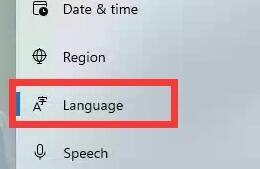
4、然后我们单击我们需要的输入法,再点击左下角箭头将它移到最上方。
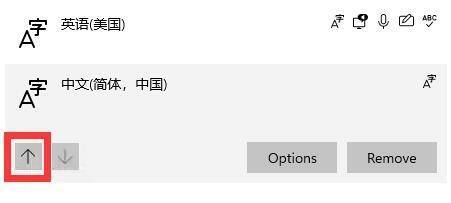
5、最后再选择我们不需要的英文输入法,选中右下角remove删除即可。
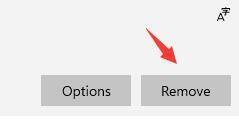
热门教程
- 1 深度技术 Windows 7 64专业版
- 2 Windows 7旗舰版永久激活版
- 3 Windows 7 X64 超级精简版(稳
- 5 风林火山 GHOST Windows 7 SP
- 6 深度技术 Ghost Windows 7 32位
- 7 电脑系统Windows 7纯净版|
- 8 番茄花园 GHOST Windows 7 SP
- 9 风林火山 GHOST Windows 7 SP
- 10 Windows 7 X64纯净版下载|Wi
- 11 雨林木风Ghost Windows 7 64位


